怎样取消打印机正在打印的文档 如何在打印机上取消打印机任务
更新时间:2023-12-22 09:25:36作者:runxin
对于办公中的用户来说,偶尔也会用到打印机设备来实现文件打印需求,因此很多用户的电脑中也都会有连接相关打印机设备,然而当用户在使用电脑中打印机时,却总是会出现正在打印的文档任务的情况,对此怎样取消打印机正在打印的文档呢?以下就是小编带来如何在打印机上取消打印机任务,帮助大家解决困扰。
具体方法如下:
1、双击电脑右下角打印机图标。
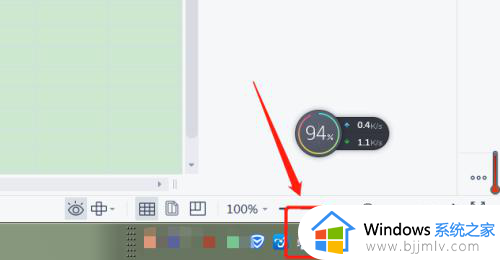
2、进入到正在打印列表页面,点击取消打印的文件。
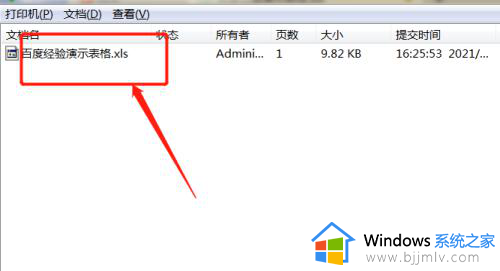
3、鼠标右击选择取消。
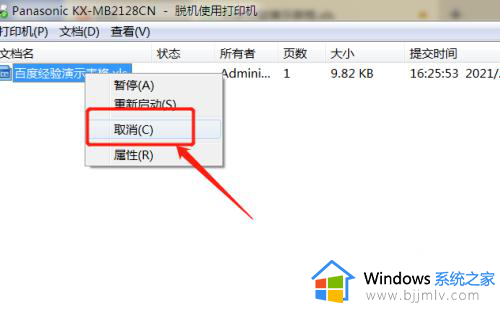
4、再点击确定取消。
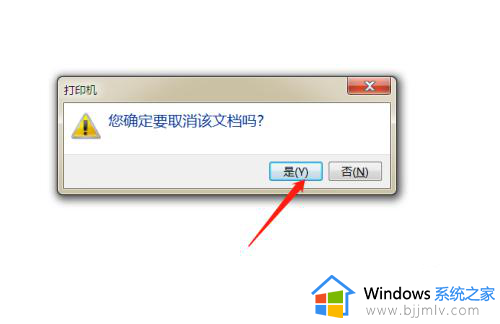
5、这样就把等待打印的文件删除了。
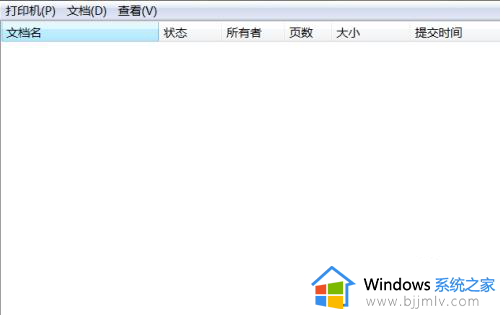
以上就是小编给大家介绍的如何在打印机上取消打印机任务完整内容了,还有不清楚的用户就可以参考一下小编的步骤进行操作,希望本文能够对大家有所帮助。
怎样取消打印机正在打印的文档 如何在打印机上取消打印机任务相关教程
- 怎么取消正在打印的打印任务 电脑如何取消打印任务设置
- 电脑怎么取消打印机的打印任务 在电脑上如何取消打印机的打印任务
- 打印机打印任务自动消失如何解决 打印机打印任务自动消失怎么办
- excel取消打印区域设置方法 excel怎样取消打印机区域
- 打印机显示正在打印但是打不出来怎么回事 打印机显示正在打印但是没反应如何解决
- 怎么样安装打印机在电脑上 如何在电脑安装打印机
- 正在打印但是打印机没反应怎么办 打印机正在打印却没反应处理方法
- 如何清理打印机打印过的文件痕迹?怎样消除电脑上打印后的内容记录
- 打印机服务器属性怎么打开 电脑打印机服务属性在哪
- 如何添加打印机到电脑 添加打印机在电脑上的方法
- 惠普新电脑只有c盘没有d盘怎么办 惠普电脑只有一个C盘,如何分D盘
- 惠普电脑无法启动windows怎么办?惠普电脑无法启动系统如何 处理
- host在哪个文件夹里面 电脑hosts文件夹位置介绍
- word目录怎么生成 word目录自动生成步骤
- 惠普键盘win键怎么解锁 惠普键盘win键锁了按什么解锁
- 火绒驱动版本不匹配重启没用怎么办 火绒驱动版本不匹配重启依旧不匹配如何处理
电脑教程推荐
win10系统推荐